Amélioration de la forme de la pomme
Le modificateur Effiler a permis de remodeler la sphère initiale de la pomme de façon approximative. Pour accroître le réalisme, vous pouvez rétracter la sphère en un maillage éditable et utiliser la commande Sélection adoucie pour définir la transition entre les zones sélectionnées et les zones non sélectionnées.
Formez la moitié inférieure de la pomme :
Les fenêtres affichent en fait une image filaire effilée de toute la pomme. Pour modeler davantage la pomme, il convient d'en sélectionner une seule partie, la moitié inférieure par exemple. En rétractant la sphère en un maillage éditable, vous pouvez créer une sélection adoucie du sous-objet.
-
La pomme étant sélectionnée, dans le panneau Modifier > pile des modificateurs (sous Liste des modificateurs), cliquez sur le nom de l'objet avec le bouton droit de la souris, puis choisissez Tout rétracter. Choisissez Oui en réponse au message d'avertissement qui s'affiche.
Astuce : si vous avez des doutes quant à la rétractation de la pile, cliquez plutôt sur Conserver/Oui. Vous pourrez alors restaurer l'état courant de la scène en sélectionnant Editer > Récupérer dans la barre de menus.
La sphère effilée se transforme en maillage éditable.
Astuce : Vous pouvez également convertir un objet sélectionné en maillage éditable dans la fenêtre active en cliquant sur cet objet avec le bouton droit de la souris et en sélectionnant Convertir en > Convertir en maillage éditable dans le quadrant Transformer du menu Quadr.
-
Dans la pile, cliquez sur le signe plus (+) à côté de Maillage éditable pour développer ses niveaux de sous-objet.

-
Choisissez Sommet dans la liste de niveaux.
Les sommets sont affichés en bleu dans les fenêtres.
-
Activez la fenêtre Gauche.
-
 Cliquez sur Cadrer tout dans la zone des commandes de navigation de
la fenêtre.
Cliquez sur Cadrer tout dans la zone des commandes de navigation de
la fenêtre. La pomme est agrandie dans trois fenêtres.
-
Dans la fenêtre Face ou Gauche, faites glisser la souris depuis l'extérieur de la sphère pour créer une boîte en pointillés autour des deux ou trois rangées de sommets inférieures de la pomme. Lorsque vous relâchez le bouton de la souris pour achever la boîte, la sélection est effectuée et la couleur des sommets devient rouge.
Cette technique est appelée Sélection par région. Cette méthode de création de sélections de sous-objets est la plus courante.
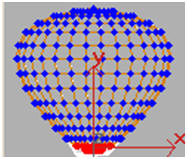
Attribution d'un nom à la sélection de sous-objets :
Il est souvent très difficile de recréer de façon exacte les sélections de sous-objets qui comportent des centaines de faces, comme c'est le cas ici. Il est donc conseillé d’attribuer à ces sélections un nom que vous pourrez facilement reconnaître plus tard. Toute sélection (objet ou sous-objet) effectuée dans 3ds Max peut être nommée et récupérée. A mesure que se développent vos aptitudes de modélisation, vous commencerez à reconnaître les avantages de jeux de sélections nommés.
-
A l'extrémité droite de la barre d'outils Jeux de sélections, figure une liste vide. Vous nommerez la sélection courante dans cette liste. Dans notre cas précis, tapez Bottom of apple (Bas de pomme) et appuyez sur ENTREE.
Le nom de la sélection est enregistré avec le fichier.
Bien qu'une scène puisse comporter de nombreuses sélections nommées, seul Bottom of apple sera visible dans la liste quand vous reviendrez au niveau Sommet du maillage éditable. A ce niveau, vous pourriez effectuer plusieurs sélections et attribuer à chacune un nom différent. Vous pourriez ensuite essayer de déterminer la sélection qui fonctionne le mieux pour l'effet de modélisation que vous souhaitez obtenir.
Utilisez la sélection adoucie pour fusionner des modifications dans votre maillage :
Le paramètre Sélection adoucie facilite la fusion de la région sélectionnée avec le reste de l'objet.
-
Faites défiler le panneau Modifier et ouvrez le panneau déroulant Sélection adoucie.
Vous pouvez faire défiler n'importe quel panneau de commandes en faisant glisser le curseur en forme de main qui apparaît dans les zones vides du panneau. Cliquez pour ouvrir le panneau déroulant.
-
Activez l'option Utiliser sélection adoucie.
Les sommets sont à présent affichés dans un dégradé de couleurs.

-
Ajustez le paramètre Atténuation de la sélection adoucie en observant la façon dont l'ombrage de la fenêtre change, jusqu'à ce que la moitié inférieure de la pomme soit affectée.